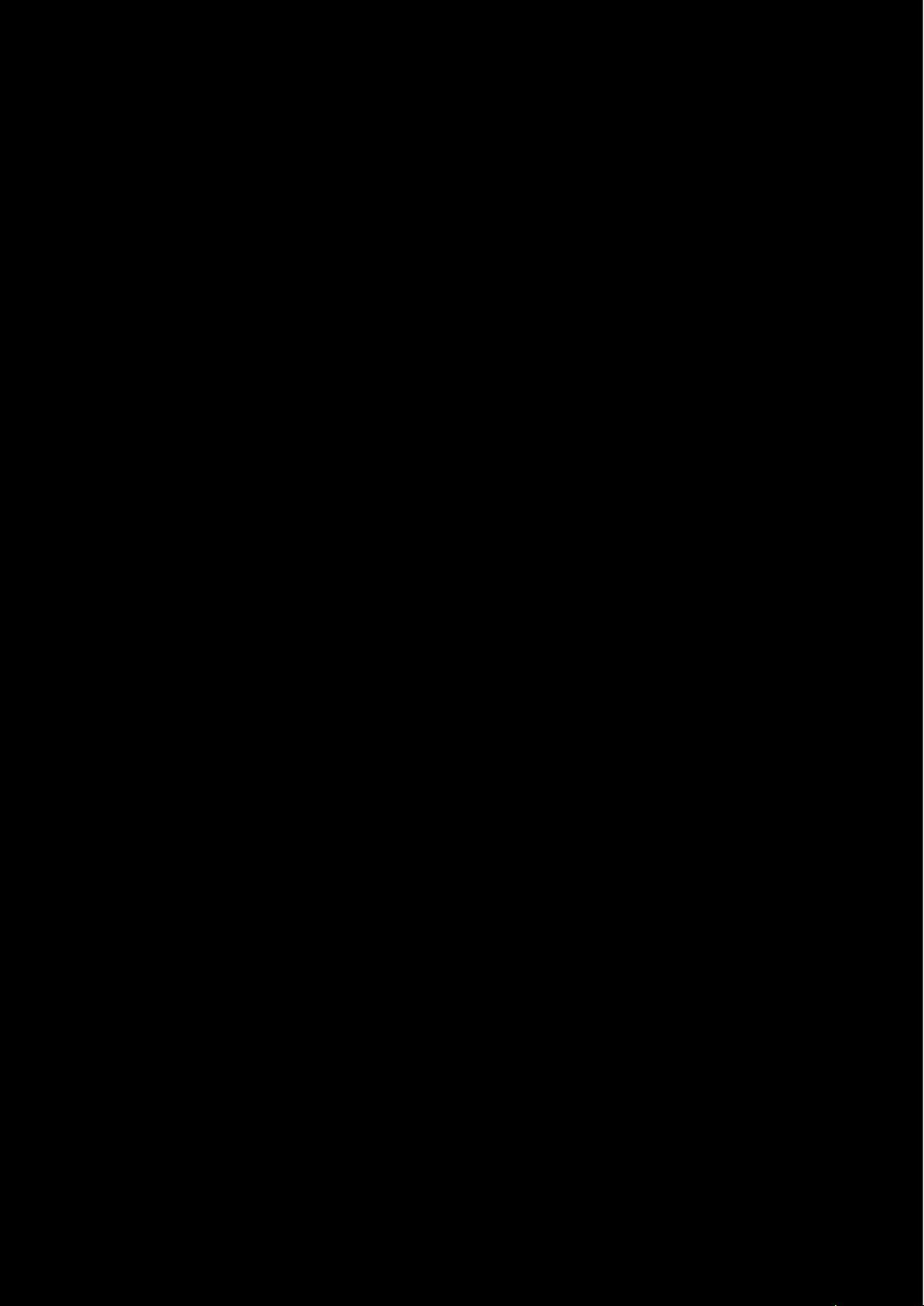SolidWorks高效操作秘籍:240个实用技巧
需积分: 9 100 浏览量
更新于2024-07-22
收藏 55KB DOC 举报
"solidworks使用技巧分享,包括快捷键、视图操作、几何关系管理、特征复制与阵列、工程图处理等方面的实用方法,旨在帮助用户提高工作效率和设计精度。"
在SolidWorks(SW)这款强大的3D机械设计软件中,掌握一定的使用技巧能够极大地提升设计效率和工作体验。以下是一些精选的SolidWorks技巧:
1. 快捷键应用:Ctrl+Tab可以在打开的文件之间切换,方向键可用于模型旋转,Ctrl+方向键则可移动模型,而Alt+方向键则实现模型的顺时针或逆时针旋转。
2. 视图定向:可以固定视图定向对话框,以便在不同操作中随时调整视角。
3. 缩放与视图:使用Z键缩小模型,Shift+Z键放大模型,同时利用工作窗口的分隔条,可以同时查看模型的多个视图。
4. 草图管理:通过“显示/删除几何关系”工具找出草图中过定义或悬空的几何关系,以优化设计。
5. 自动三视图:在FManager设计树上拖动零件或装配体图标到工程图纸上,可自动生成标准三视图。
6. 镜像功能:绘制中心线后选择镜像图标,可创建“镜像线”。
7. 复制参考基准面:按Ctrl键拖动基准面,然后双击鼠标指定距离,快速复制等距基准面。
8. 特征顺序调整:通过拖放FManager设计树上的特征图标,可以改变特征的生成顺序。
9. 参考文件更新:在打开工程图或装配体时,利用“参考文件”按钮更新引用的零件。
10. 精确线框显示:在“工具/选项/文件属性/图象品质/线架图品质”中调整设置,以提高隐藏线视图的精度。
11. 选择过滤器:使用选择过滤器工具栏,更方便地选择特定类型的实体。
12. 特征复制与修改:按Ctrl键拖动特征图标到边线或面上,可生成圆角、倒角或孔的复制。
13. 循环选择:在右键下拉菜单中选择“选择其他”,在光标位置进行穿越实体的循环选择。
14. 特征颜色定制:在“工具/选项/文件属性/颜色”中,可以为特定特征类型指定颜色,便于区分和识别。
15. Esc键恢复:在绘制草图时,按下Esc键可快速回到选择模式。
16. 视图调整:在对话框打开时,使用视图工具栏图标调整模型视角。
17. 剖面线编辑:在剖面视图的剖面线上右键选择属性,可以修改剖面线的样式和参数。
18. 阵列操作:在零件中实现特征的阵列及阵列的阵列,装配体中可进行零部件和装配体层特征的阵列。
19. 工具提示:将光标停留在工具栏按钮上,稍作停留,会显示按钮的功能说明。
这些技巧不仅涵盖了基本操作,还包括了一些高级功能的使用,熟练掌握这些技巧,可以使你在SolidWorks的设计过程中更加得心应手,提高工作效率。
2012-05-15 上传
2023-09-17 上传
2023-07-21 上传
2023-09-08 上传
2023-09-03 上传
2023-11-13 上传
2023-04-14 上传
2024-02-01 上传
yzx721
- 粉丝: 0
- 资源: 1
最新资源
- 最优条件下三次B样条小波边缘检测算子研究
- 深入解析:wav文件格式结构
- JIRA系统配置指南:代理与SSL设置
- 入门必备:电阻电容识别全解析
- U盘制作启动盘:详细教程解决无光驱装系统难题
- Eclipse快捷键大全:提升开发效率的必备秘籍
- C++ Primer Plus中文版:深入学习C++编程必备
- Eclipse常用快捷键汇总与操作指南
- JavaScript作用域解析与面向对象基础
- 软通动力Java笔试题解析
- 自定义标签配置与使用指南
- Android Intent深度解析:组件通信与广播机制
- 增强MyEclipse代码提示功能设置教程
- x86下VMware环境中Openwrt编译与LuCI集成指南
- S3C2440A嵌入式终端电源管理系统设计探讨
- Intel DTCP-IP技术在数字家庭中的内容保护